
другой техники раскрашивания иллюстрации в фотошопе Чтобы оживить наши иллюстрации, с помощью цифрового цвета мы можем раскрашивать наши изображения простым и удобным способом благодаря этой программе от компании Adobe. Перенесите свои наброски на компьютер и начните их раскрашивать с помощью профессионального инструмента, который позволит создавать всевозможные композиции и цветовые сочетания.
Если вы увлечены рисованием и хотите начать иллюстрировать профессионально вы можете начать делать это с Photoshop, эта программа позволит вам комбинировать ретушь фотографий с иллюстрацией и любой другой техникой, о которой вы только можете подумать. Быстро, просто, очень интуитивно понятно и идеально подходит для использования с несколькими техниками.
Photoshop Позволяет нам иллюстрировать несколькими разными способами в зависимости от потребностей можем иллюстрировать пером, кистью, фотографиями (коллаж) и целый набор возможных техник, единственным ограничением которых является наше собственное воображение. В этом случае мы будем применить цвет к рисунку линии с помощью различных внутренних инструментов программы: волшебной палочки и кисти.
Первое, что нам нужно сделать, это найти рисунок линии (набросок), который имеет хорошо обозначенные линии, чтобы можно было раскрашивать его более комфортно, эти линии можно стереть позже, если мы ищем результат без линий.
Как только мы откроем наш рисунок в Photoshop Следующее, что мы делаем, это продублируем основной слой нашего рисунка иметь резервную копию. Выбираем инструмент волшебная палочка из боковой панели Photoshop и мы создаем выделение областей, которые хотим закрасить, мы выберем области, которые должны иметь одинаковый цвет. После этого, когда мы закончим выделение, мы создадим новый слой и применим к нему цвет. Чтобы применить цвет, мы можем сделать это, используя кисть и закрашивая его, или заполняя редактируемые / заполняемые области. Таким образом мы можем работать чище и организованнее.
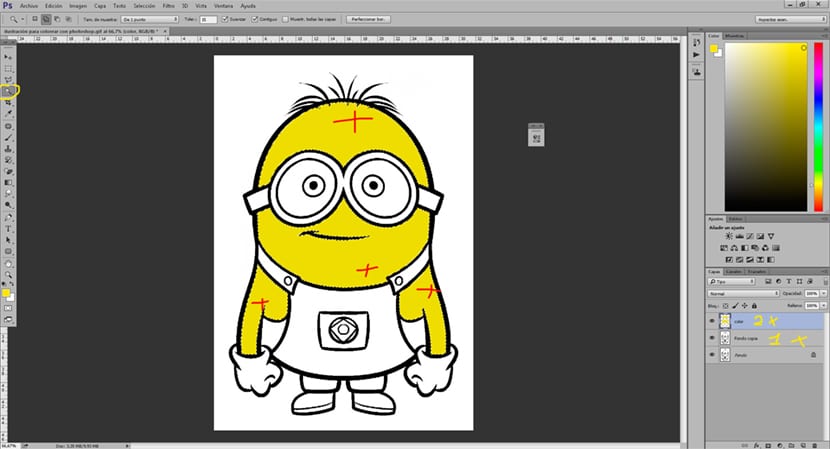
La второй способ нанести цвет с Photoshop раскрашивает изображение кистью. Чтобы сделать это, мы должны поместить слой нашего рисунка в режим умножения, Эта опция находится над слоями (изменить нормаль умножением) позволит нам нанести цвет, не теряя линии рисования. Мы можем изменить жесткость кисти и непрозрачность, если мы хотим добиться более мягкого и искаженного результата обводки.
Как будто это рисунок от руки Photoshop позволяет нам использовать специальные щетки имитирующие технику пластического рисунка (уголь, карандаш, маркер и т. д.) - это отличный помощник для всех тех любителей иллюстраций, которые ищут инструменты для более профессиональной и удобной работы.